12 Beispiele für praktische Ping -Befehlsbeispiele für Linux -Benutzer
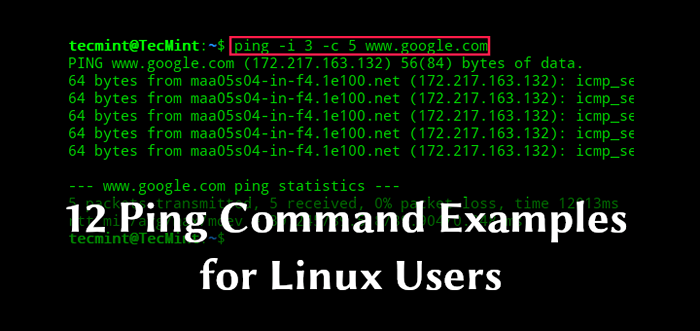
- 1673
- 497
- Marleen Weight
Klingeln ist ein einfaches, weit verbreitetes, plattformübergreifendes Netzwerk-Dienstprogramm zum Testen, wenn ein Host auf einem erreichbar ist Internetprotokoll (IP) Netzwerk. Es funktioniert, indem es eine Reihe von Senden Internet -Steuermeldungsprotokoll (ICMP) Echo_request Nachrichten an den Zielhost und warten auf eine ICMP antworten antworten (oder Echo_response).
Sie können einen Ping -Test ausführen, um festzustellen, ob Ihr Computer mit einem anderen Computer (Target Host) kommunizieren kann. Es hilft Ihnen, zu bestimmen:
- ob der Zielhost erreichbar ist (aktiv) oder nicht,
- Um die Zeit zu messen, die für Pakete benötigt wird, um zum Zielhost und zurück zu Ihrem Computer zu gelangen (die Roundtrip-Zeit (RTT) bei der Kommunikation mit dem Zielwirt) und
- Der Paketverlust, der als Prozentsatz ausgedrückt wird.
Die Ausgabe ist eine Liste der Antworten des Zielhosts zusammen mit der Zeit, die für das letzte Paket benötigt wird, um den Zielhost und zurück zu Ihrem Computer zu erreichen. Es zeigt auch eine statistische Zusammenfassung des Tests, die typischerweise die Anzahl der übertragenen Pakete und die erhaltenen Paketverluste enthält. Das Minimum, maximal, die mittleren Hin- und Rückfahrzeiten und die Standardabweichung des Mittelwerts (MDEV). Wenn ein Ping -Test fehlschlägt, werden Fehlermeldungen als Ausgabe angezeigt.
Lesen Sie auch: Fping - Ein Hochleistungs -Ping -Tool für Linux
In diesem Artikel werden wir erklären 12 praktisch Ping -Befehl Beispiele zum Testen der Erreichbarkeit eines Hosts in einem Netzwerk.
Lernen Sie Ping -Befehlsbeispiele
1. Sie können eine einfache laufen lassen Klingeln Testen Sie, ob der Targe -Host www.Google.com ist erreichbar oder nicht. Sie können auch eine IP -Adresse anstelle des Domänennamens wie gezeigt verwenden.
$ ping www.Google.com oder $ ping 216.58.212.78
Probenausgabe
Ping www.Google.com (172.217.166.164) 56 (84) Datenbytes von Daten. 64 Bytes von BOM07S20-in-F4.1e100.Netz (172.217.166.164): ICMP_SEQ = 1 TTL = 57 Zeit = 2.40 ms 64 Bytes von BOM07S20-in-F4.1e100.Netz (172.217.166.164): ICMP_SEQ = 2 TTL = 57 Zeit = 2.48 ms 64 Bytes von BOM07S20-in-F4.1e100.Netz (172.217.166.164): ICMP_SEQ = 3 TTL = 57 Zeit = 2.43 ms 64 Bytes von BOM07S20-in-F4.1e100.Netz (172.217.166.164): ICMP_SEQ = 4 TTL = 57 Zeit = 2.35 ms ^c --- www.Google.COMPING-Statistiken --- 4 Pakete übertragen, 4 empfangen, 0% Paketverlust, Zeit 3004 ms RTT min/avg/max/mdev = 2.353/2.420/2.484/0.058 ms
Aus den Ergebnissen des obigen Befehls, die Klingeln war erfolgreich und es waren keine Pakete verloren. Eine wichtige Sache, die Sie in einem Ping -Testausgang beachten sollten, ist die Zeit am Ende jeder Ping -Antwort. Angenommen, Sie führen einen Ping -Test auf Ihre Server durch, dann ist der Wert hier sehr wichtig, abhängig von der Art der Anwendung, die Sie auf einem Server ausführen.
Wenn Sie beispielsweise eine Webanwendung haben, bei der ein einzelner Benutzer zu so vielen Abfragen zu einer Datenbank (en) führt, um Ergebnisse auf der Benutzeroberfläche zu generieren Verzögerung und das Gegenteil ist wahr.
2. Sie können die Anzahl von angeben Echo_requests zu schicken, nach dem Ping ausgeht, verwendete die -C Flag wie gezeigt (in diesem Fall wird der Ping -Test nach dem Senden aufhört 5 Pakete).
$ ping -c 5 www.Google.com Ping www.Google.com (172.217.163.36) 56 (84) Datenbytes von Daten. 64 Bytes von Maa05S01-in-F4.1e100.Netz (172.217.163.36): icmp_seq = 1 ttl = 56 time = 29.7 MS 64 Bytes von MAA05S01-in-F4.1e100.Netz (172.217.163.36): ICMP_SEQ = 2 TTL = 56 Time = 29.7 MS 64 Bytes von MAA05S01-in-F4.1e100.Netz (172.217.163.36): ICMP_SEQ = 3 TTL = 56 Time = 29.4 ms 64 Bytes von Maa05S01-in-F4.1e100.Netz (172.217.163.36): ICMP_SEQ = 4 TTL = 56 Zeit = 30.2 MS 64 Bytes von MAA05S01-in-F4.1e100.Netz (172.217.163.36): ICMP_SEQ = 5 TTL = 56 Time = 29.6 ms --- www.Google.COMPING -Statistik --- 5 Pakete übertragen, 5 erhalten, 0% Paketverlust, Zeit 4004ms RTT min/avg/max/mdev = 29.499/29.781/30.285/0.307 ms
3. Der -ich Mit Flag können Sie das Intervall in Sekunden zwischen dem Senden jedes Pakets festlegen. Der Standardwert beträgt eine Sekunde.
$ ping -i 3 -c 5 www.Google.com
4. Um die Reaktion Ihres Netzwerks unter hohen Belastungsbedingungen zu bestimmen, können Sie eine “ausführen“Flut PingDas sendet Anfragen so schnell wie möglich mit dem -F schalten. Nur Root kann diese Option verwenden. Andernfalls verwenden Sie die Sudo -Befehl Wurzelprivilegien erhalten.
$ sudo ping -f www.Google.com ODER $ sudo ping -f -i 3 www.Google.com #Geben Sie ein Intervall zwischen Anforderungen an ping www.Google.com (172.217.163.36) 56 (84) Datenbytes… ^c --- www.Google.COMPING-Statistiken --- 2331 Pakete übertragen, 2084 erhalten, 10% Paketverlust, Zeit 34095 ms RTT min/avg/max/mdev = 29.096/29.530/61.474/1.417 ms, Pipe 4, IPG/EWMA 14.633/29.341 ms
5. Sie können das Pingen einer Sendung mit der Aktivierung aktivieren -B wie gezeigt.
$ ping -b 192.168.43.255
6. Um die Anzahl der Netzwerkhopfen zu begrenzen (Ttl - Zeit zu leben) Die Sonden durchqueren, verwenden Sie die -T Flagge. Sie können einen beliebigen Wert zwischen festlegen 1 Und 255; Verschiedene Betriebssysteme setzen unterschiedliche Standardeinstellungen.
Jeder Router, der das Paket erhält, subtrahiert mindestens 1 aus der Anzahl und wenn die Anzahl noch größer ist als 0, Der Router leitet das Paket zum nächsten Hop weiter, sonst verwirft es es und sendet eine ICMP Antwort auf Ihren Computer zurück.
In diesem Beispiel die Ttl wurde überschritten und die Klingeln Der Test ist fehlgeschlagen, wie im Screenshot gezeigt.
$ ping -t 10 www.Google.com
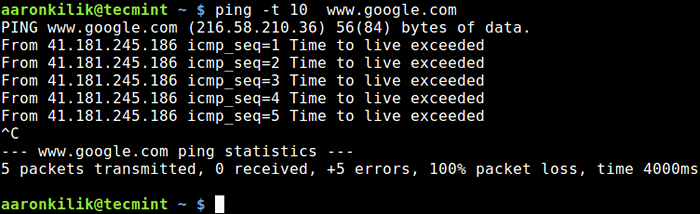 Stellen Sie die Ping -TTL -Anzahl fest
Stellen Sie die Ping -TTL -Anzahl fest 7. Die Standardpaketgröße sollte für einen Ping -Test ausreichen. Sie können sie jedoch ändern, um Ihre spezifischen Testanforderungen zu erfüllen. Sie können die Größe der Nutzlast in Anzahl der Bytes angeben -S Option, die zu einer Gesamtpaketgröße des bereitgestellten Werts plus führt 8 Zusätzliche Bytes für den ICMP -Header.
$ ping -s 1000 www.Google.com
8. Wenn die Vorspannung angegeben ist, sendet Ping so viele Pakete, die nicht auf die Antwort warten. Beachten Sie, dass nur das Root eine Vorspannung mehr auswählen kann 3, Ansonsten verwenden Sie die Sudo -Befehl Wurzelprivilegien erhalten.
$ sudo ping -l 5 www.Google.com
9. Es ist auch möglich, sich die Zeit zu setzen, um in Sekundenschnelle auf eine Antwort zu warten, wobei die -W Option wie gezeigt.
$ ping -W 10 www.Google.com
10. Zu setzen a Auszeit Verwenden Sie die in Sekunden, bevor Ping ausgeht, unabhängig davon, wie viele Pakete gesendet oder empfangen wurden, die -w Flagge.
$ ping -W 10 www.Google.com
11. Der -D Mit der Option können Sie das Debug -IP -Paketdetail wie gezeigt aktivieren.
$ ping -d www.Google.com
12. Sie können die ausführliche Ausgabe mit dem aktivieren -v Flagge wie folgt.
$ ping -v www.Google.com
Notiz: Klingeln Möglicherweise wird nicht unbedingt zum Testen der Netzwerkkonnektivität verwendet. Sie werden einfach angegeben, ob eine IP -Adresse aktiv oder inaktiv ist. Es wird normalerweise zusammen mit dem Traceroute -Programm verwendet, aber ein modernes Netzwerkdiagnose -Tool kombiniert die Funktionalität von Klingeln Und Traceroute und bietet viele zusätzliche Funktionen.
Eine umfassende Liste von Netzwerk -Tools finden Sie unter: Ein Linux -Sysadmin -Leitfaden zum Netzwerkmanagement, zur Fehlerbehebung und zum Debuggen
Zusammenfassung
Klingeln ist eine sehr häufige Methode zur Behebung der Zugänglichkeit von Hosts in einem Netzwerk. In diesem Artikel haben wir erklärt 12 Praktische Ping -Befehlsbeispiele zum Testen der Erreichbarkeit eines vernetzten Geräts. Teilen Sie Ihre Gedanken mit uns über das Kommentarformular unten mit.
- « LFCS So archivieren/komprimieren Sie Dateien und Verzeichnisse, Festlegen von Dateiattributen und Finden von Dateien unter Linux - Teil 3
- 5 Befehlszeilen -Tools, um Dateien schnell unter Linux zu finden »

